oppok10长截屏 oppo手机怎么截长图
更新时间:2023-06-01 16:46:54作者:xiaoliu
oppok10长截屏,OPPO K10是一款颇受欢迎的智能手机,其专业的摄像头和流畅的操作系统使其备受青睐。而在日常使用中截取长图成为了越来越常见的需求,从网页截取长图到记录重要信息,长截屏功能也跟着成为了必备之选。但如果您还不知道如何在OPPO K10中使用截长图功能,不用担心下面我们就来一起看看。
oppo手机怎么截长图
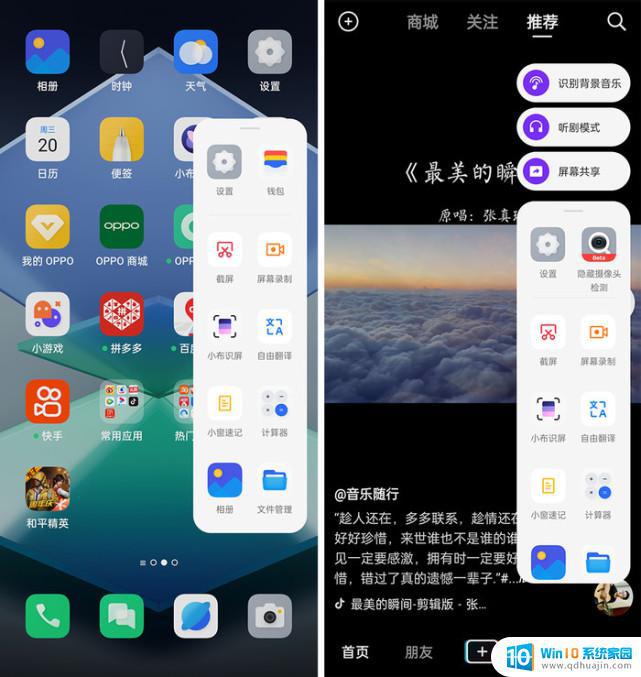
oppo手机怎么长截图
1、在手机设置菜单中点击 【便捷工具】 。
2、点击 【截屏】 选项。
3、 开启三指长按截屏 。在需要长截屏的页面,三指长按并拖出屏幕外即可出发长截屏。
4、也可以在常规截屏后,点击预览图下方长截屏。 滑动选择截取的屏幕内容 ,自由调整截图末端位置即可。
OPPO K10提供了一个简便易行的操作方案,并且长截屏功能能够让用户快速捕捉整个屏幕内容。如果您还未掌握这一功能,请务必尝试一下,并且享受到卓越的截屏体验。谢谢!





